2023-07-21 330
win10麦克风没声音怎么设置
1.点击系统
打开设置,点击【系统】选项。
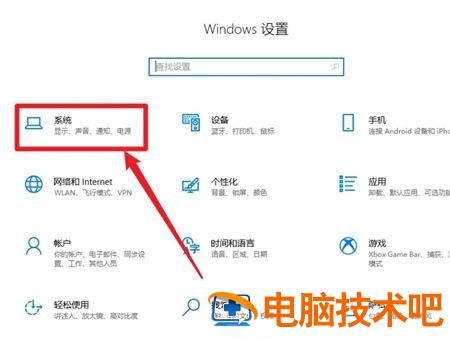
2.点击声音
点击左侧的【声音】选项。
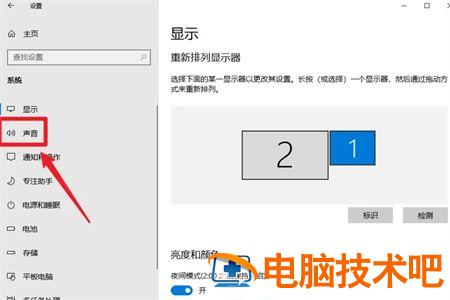
3.点击功能
点击麦克风的【疑难解答】按钮。
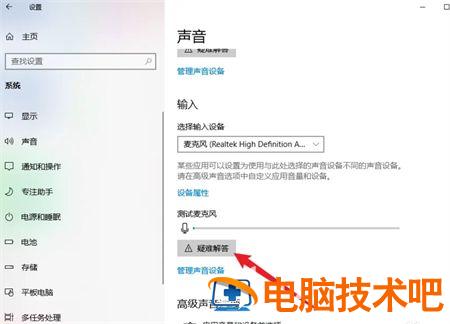
4.完成修复
等待功能修复麦克风声音即可。
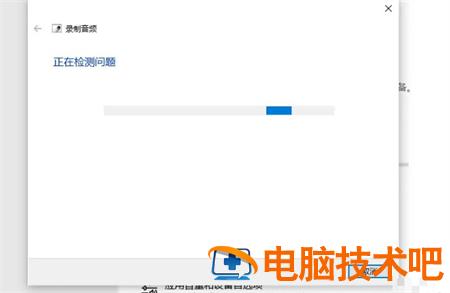
以上就是关于win10麦克风没声音怎么设置的方法介绍了,用户们可以参考学习哦。
原文链接:https://000nw.com/20204.html
=========================================
https://000nw.com/ 为 “电脑技术吧” 唯一官方服务平台,请勿相信其他任何渠道。
系统教程 2023-07-23
电脑技术 2023-07-23
应用技巧 2023-07-23
系统教程 2023-07-23
软件办公 2023-07-11
软件办公 2023-07-11
系统教程 2023-07-23
软件办公 2023-07-12
软件办公 2023-07-12
软件办公 2023-07-12
扫码二维码
获取最新动态
